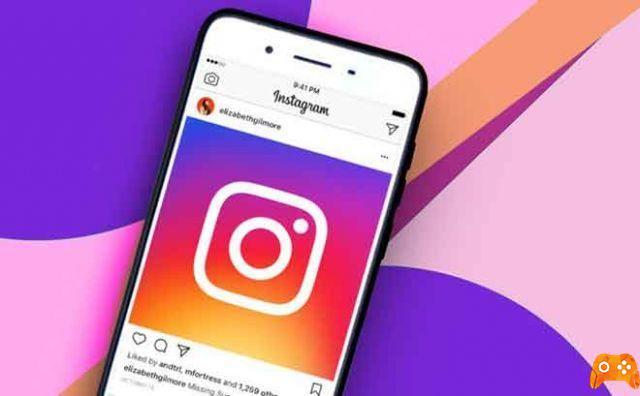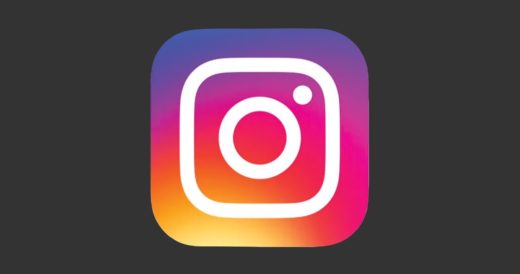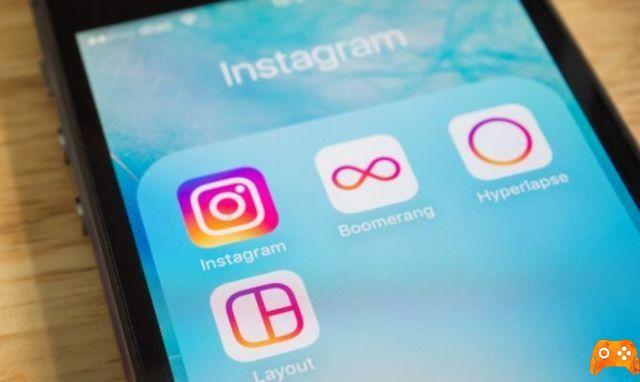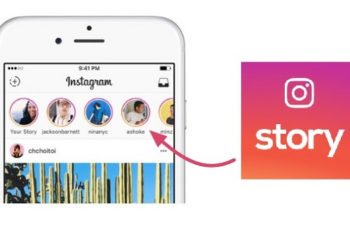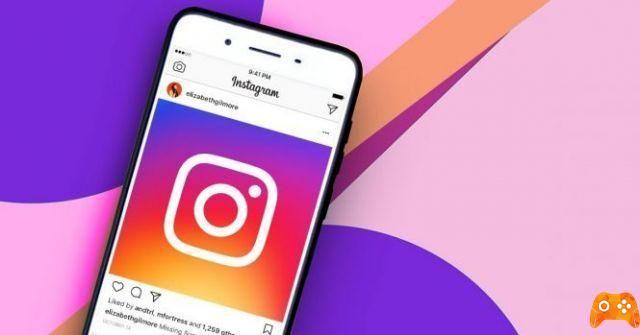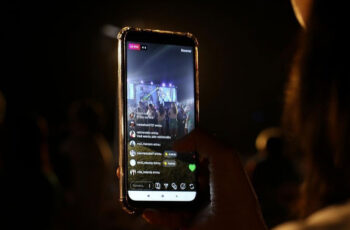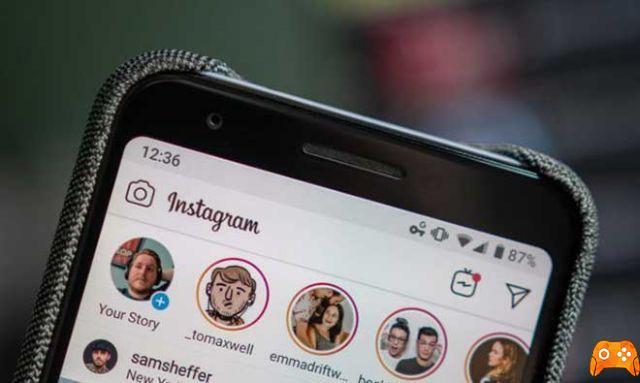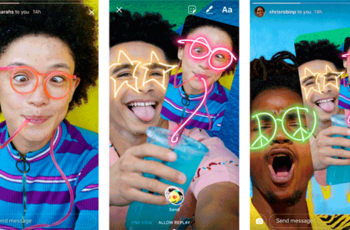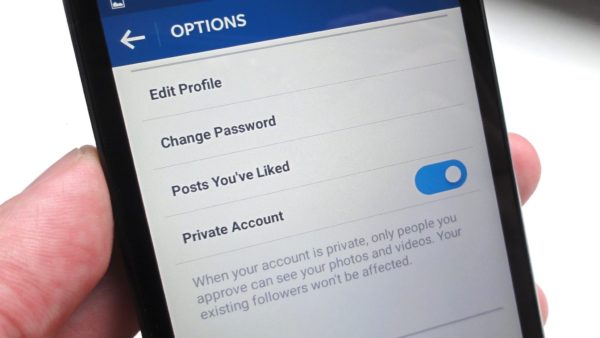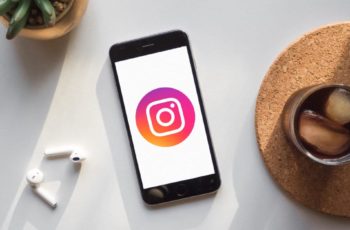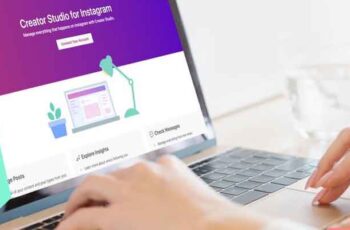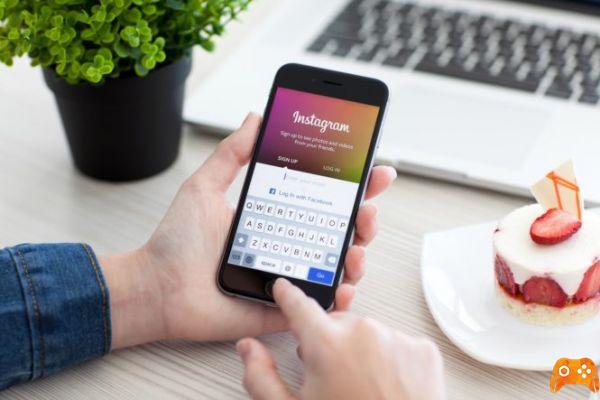No es posible eliminar varias fotos de su cuenta de Instagram al mismo tiempo. La mejor manera de hacer esto es simplemente abrir el sitio de Instagram en su navegador usando las herramientas para desarrolladores de Google Chrome, pero puede eliminar varias fotos en instagram en Windows 10 usando la aplicación de Instagram. No es posible eliminar varias fotos al mismo tiempo, independientemente de la versión de Instagram.
Usar Google Chrome
- Abra una ventana de incógnito en Google Chrome, abra Google Chrome si aún no está abierto y haga clic en los tres puntos en la parte superior derecha de la ventana, luego haga clic en Nueva ventana de incógnito en el menú desplegable.
- También puede presionar Ctrl + Shift + N (en Windows) o Command + Shift + N (en Mac) para abrir la ventana en modo de incógnito.
- Abra la ventana Herramientas para desarrolladores, haga clic en un espacio vacío de la página y seleccione Inspeccionar en el menú desplegable. Verá la ventana Herramientas para desarrolladores a la derecha.
- Si su computadora no tiene botones de mouse izquierdo y derecho, debe presionar ambos con los dedos, presionar el lado derecho o tocar el trackpad con ambos dedos.
- Haga clic en el icono Dispositivos móviles que es un icono con dos rectángulos en la esquina superior izquierda de la ventana de herramientas para desarrolladores. Al hacer clic en él, se volverá azul y la ventana de Chrome cambiará para mostrar la representación en la pantalla de un dispositivo móvil. Si el icono es azul, la versión móvil ya está activada.
- Visite el sitio de Instagram, haga clic en la barra de direcciones de Chrome y reemplace el texto con https://www.instagram.com/ antes de presionar Enter.
- Inicie sesión en su cuenta de Instagram, haga clic en Iniciar sesión en la parte inferior de la página e ingrese su nombre de usuario, dirección de correo electrónico o número de teléfono y contraseña antes de hacer clic en Iniciar sesión.
- Haz clic en el icono de tu perfil, es un icono que parece una persona en la parte superior derecha de la página de Instagram.
- Elija la foto, busque la foto que desea eliminar y haga clic en ella. Se abrirá en modo de pantalla completa.
- Haga clic en... Lo verás en la parte superior derecha de la foto, verás una ventana emergente.
- Haga clic en Eliminar, el botón está en la ventana.
- Seleccione Eliminar, esto debería eliminar la imagen de su cuenta de Instagram. La foto no desaparecerá de la página, pero si la vuelves a cargar o abres una nueva página, no la verás. Debe hacer clic en el icono de su perfil para salir de la página de fotos.
- Repita el proceso para cada foto, para cada foto que desee eliminar, debe abrirla, hacer clic en..., seleccionar Eliminar dos veces antes de salir de la página haciendo clic en el icono de su perfil. Desafortunadamente, eso no es posible. eliminar varias fotos en instagram simultáneamente.
Usar la aplicación con Windows 10
- Descarga la aplicación de Instagram si ya la tienes, puedes pasar al siguiente paso. Aquí se explica cómo descargarlo.
- Vaya a Inicio.
- Escriba y haga clic en el icono de la tienda.
- Seleccione la barra de búsqueda.
- Escribe Instagram.
- Haz clic en Instagram en el menú desplegable.
- Seleccione Descargar.
- Abra el menú Inicio, haga clic en el logotipo en la esquina inferior izquierda de la pantalla.
- Toque Instagram en el menú Inicio, esto le permite buscar la aplicación en su computadora.
- Haga clic en Instagram, debería verlo en la parte superior de la ventana de Inicio. La página de inicio de sesión de su cuenta de Instagram debe estar abierta.
- Inicie sesión en su cuenta de Instagram, haga clic en el enlace Iniciar sesión en la parte inferior de la página, ingrese su nombre de usuario, número de teléfono o dirección de correo electrónico y contraseña antes de seleccionar Iniciar sesión.
- Si ya ha iniciado sesión, puede omitir este paso.
- Haga clic en el icono de su perfil, que es un icono que parece la silueta de una persona en la esquina inferior derecha de la ventana. Esto abrirá la página de Instagram.
- Elija la foto, busque la foto que desea eliminar y haga clic en ella. Esto abrirá la foto.
- Haz clic... esta opción está en la parte superior derecha de la foto. Verá que aparece un menú en la parte inferior de la ventana.
- Haga clic en Eliminar y verá la opción en el menú desplegable.
- Seleccione Eliminar, esto eliminará la foto y volverá a la página de Instagram.
- Repetir el mismo procedimiento para todas las fotos aunque no es posible eliminar varias fotos en instagram al mismo tiempo, puede eliminarlos rápidamente abriéndolos todos y procediendo en secuencia uno tras otro.
Evite descargar e instalar las aplicaciones que afirman poder eliminar varias fotos en instagram simultáneamente.
Para leer más:
- Cómo eliminar la cuenta de Instagram
- Cómo ocultar fotos (publicaciones) de Instagram sin eliminarlas
- Cómo poner varias fotos en una historia de Instagram
- Cómo eliminar varios comentarios de Instagram al mismo tiempo
- Cómo agregar más fotos a tus Historias de Instagram